Mais profundo é um brilhante utilitário de personalização do Mac OS Xque inclui uma lista abrangente de opções e ferramentas para ajustar com diferentes aplicativos nativos, incluindo Safari, App de email, iTunes, Dock, QuickTime etc., e a tela Finder, System Dock, Spotlight e Login do Mac. Para aqueles que não estão familiarizados com o Deeper, ele acumula uma coleção de ajustes em 10 categorias diferentes, permitindo aos usuários revelar facilmente vários recursos ocultos do Mac, alternar elementos específicos da interface do usuário dos aplicativos e habilitar os recursos ocultos dos aplicativos Mac mencionados.
Juntamente com uma dúzia de correções, a versão mais recentedo Deeper, versão 1.4.1, oferece suporte exclusivo aos aplicativos e recursos nativos do Mac OS X 10.7. Agora, o Deeper permite personalizar facilmente aplicativos do Mac OS X Lion e ativar os recursos que, por padrão, estão ocultos. Como a versão mais recente foi desenvolvida especificamente para o Lion, ela pode não funcionar com versões anteriores do Mac OS X, incluindo Snow Leopard, Leopard e Tiger.
O aplicativo requer administrativaprivilégios para alterar o comportamento e as funções padrão dos utilitários nativos do Mac Lion. Após iniciar o aplicativo, insira os detalhes de login do administrador e vá para a janela Geral.
A guia Geral permite que os usuários alternem a janelaao ativar / desativar efeitos gráficos, escolha o modo de operação para CrashReporter - Básico, Desenvolvedor ou Servidor, defina o nome e o formato da captura de tela padrão, altere o número de itens recentes no menu Abrir Recente e Número de Locais Recentes nas caixas de diálogo Abrir / Salvar, substitua papel de parede estático com papel de parede animado, desative o aviso de segurança para aplicativos baixados da Internet, ative / desative o Accent Picker nos teclados e instale o Painel de Preferências. Em cada janela, você encontrará Restaurar padrões para reverter todas as alterações para as configurações padrão.
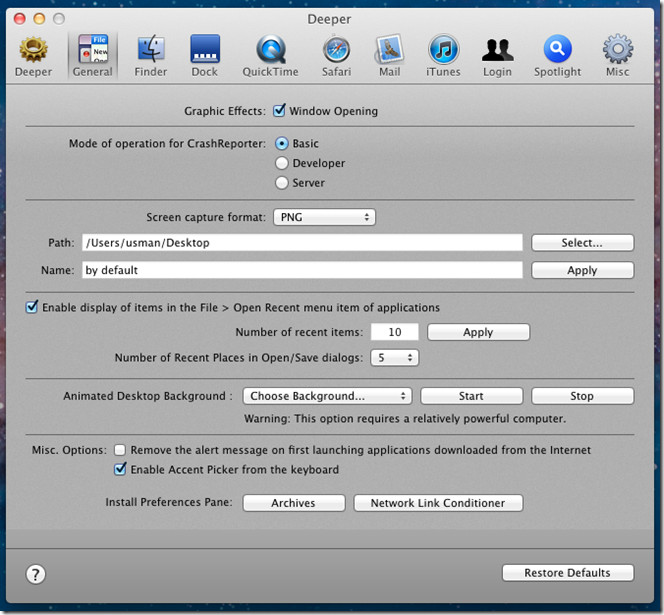
Os efeitos Gráficos do Finder, menu Principal, Arquivo, Exibir e Ir podem ser personalizados na janela do Finder. Além disso, você pode ativar as opções para revelar arquivos e pastas ocultos e o caminho do item no título do Windows.
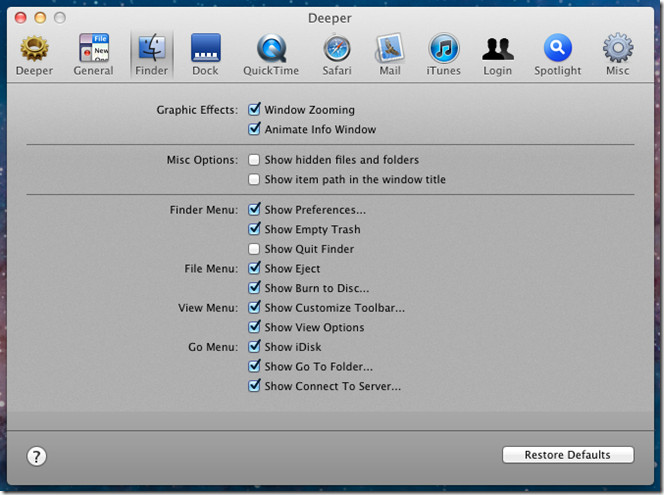
Mais profundo não fornece tantos ajustes de doca quantoo Docker em destaque anteriormente, mas inclui algumas opções exclusivas, como conteúdo do dock dock e tamanho do ícone, ativar o modo de aplicativo único, ativar / desativar o menu de lista não hierárquica e passar o mouse sobre as pilhas exibidas no modo de grade. Se, por alguns motivos, a dock do sistema falhar ao iniciar após você ajustar as configurações, clique no botão Restaurar padrões, presente no canto inferior direito, para restaurar as configurações padrão.
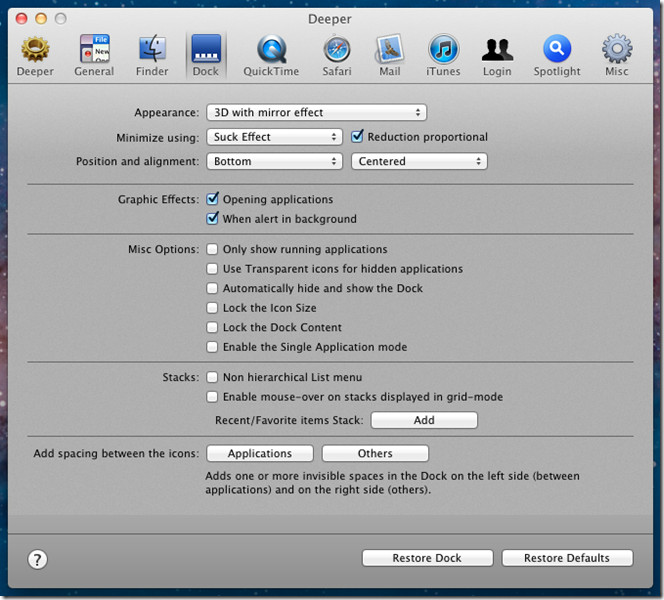
Na janela QuickTime, você encontrará informações básicascontrole de reprodução e ajustes específicos da barra de título e configurar outras opções diversas, como, reprodução automática de filmes, cantos das janelas arredondadas e manter no modo de tela cheia.
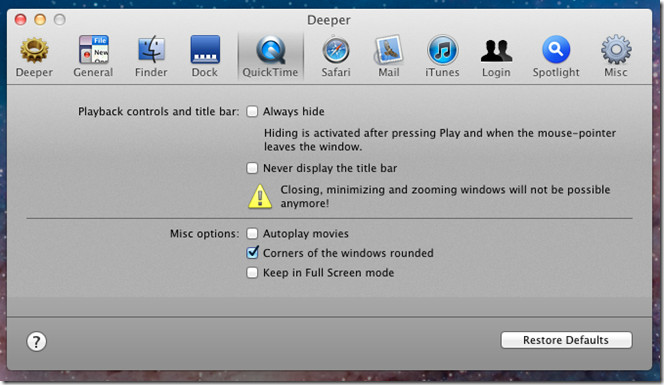
A guia Safari permite personalizar o anúncio de navegaçãoopções de impressão, como desativar o Safari Cache, ativar o modo de janela única, imprimir cabeçalhos e rodapés e planos de fundo. Antes de aplicar ajustes, verifique se o Safari não está sendo executado em segundo plano.
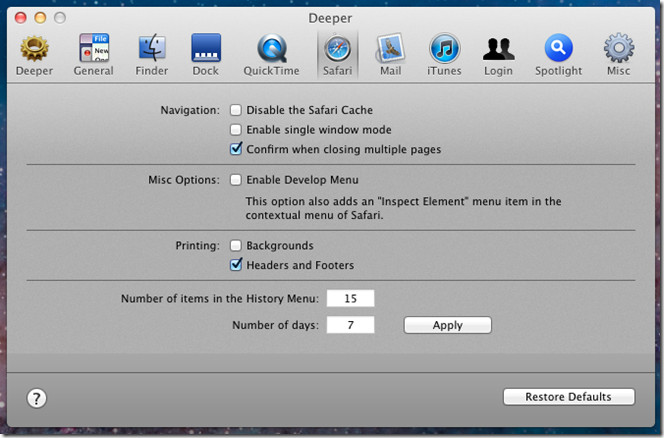
A janela Mail inclui opções para alterar diferentesElementos de mensagem do aplicativo de email. Você pode deixá-lo exibir emails no formato TEXT quando disponível, em vez de usar o formato HTML à força. Além da exibição de texto, você pode ativar os detectores de dados e exibir anexos nas mensagens. O tamanho mínimo da fonte impede que você altere o tamanho da fonte periodicamente na interface do usuário do Mail.
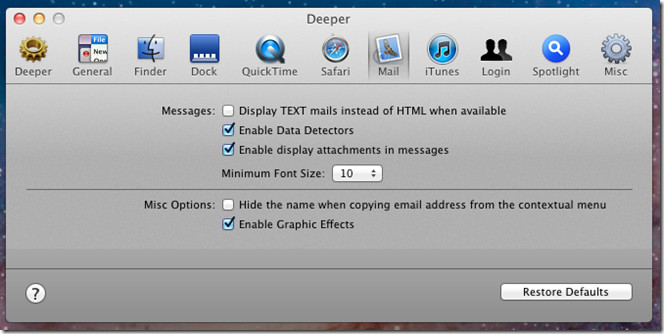
Na janela do iTunes, você pode alterar as configurações de importação,que incluem, adicione números de faixa e reproduza automaticamente as músicas. A seção Janela permite ativar o alto contraste e desativar o botão de zoom no modo mini-player.
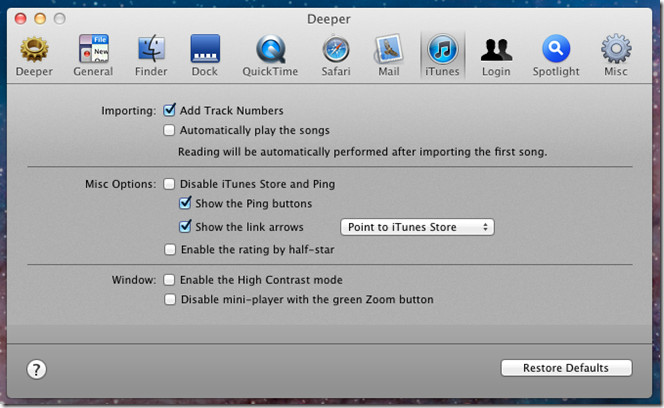
Na janela Login, janela de login do Mac OS X Liono fundo pode ser facilmente alterado. Você pode inserir uma mensagem personalizada para mostrar na janela de login. Além disso, você pode facilmente desativar a reinicialização, desligar e sair dos itens de menu no menu Apple e ocultar esses comandos da janela de login.
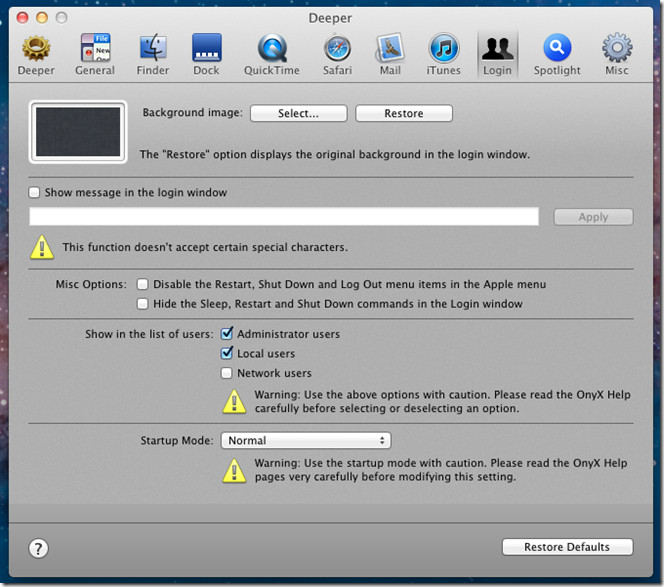
A janela Spotlight permite ativar / desativar a indexação do disco de inicialização, pesquisar no dicionário e na calculadora. Se você não usa muito o Spotlight, clique em ocultar para removê-lo da barra de menus do sistema.
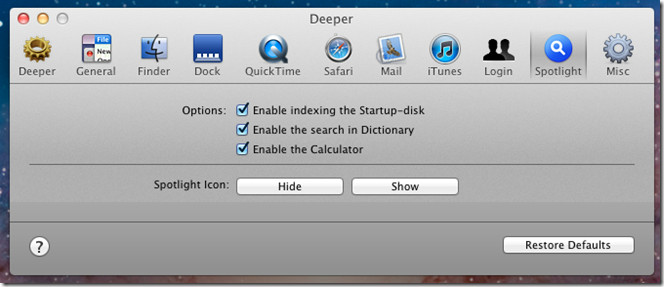
O Misc. A janela contém ajustes para o Utilitário de Disco, Visualizador da Ajuda, Compartilhamento de Tela, X11, Painel, iCal, iChat e Terminal Mac. Você pode adicionar outros formatos de imagens de disco e ativar a verificação forçada de discos após a gravação nas seções Utilitário de Disco, mostrar o ícone do visualizador de ajuda e definir a janela para o modo flutuante do Visualizador de Ajuda, além de mostrar a barra de ferramentas completa do navegador de tela e o navegador Bonjour no Compartilhamento de Tela. A janela inferior possui ajustes de uma linha para o Dashboard, iCal, iChat etc.
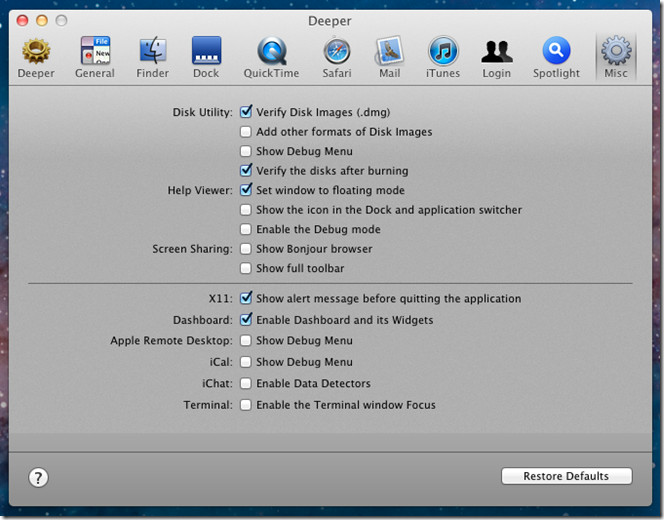
Mais profundo é o multifuncional Mac Lion parapersonalize o uso do Mac e remova recursos e aborrecimentos nativos inúteis. Ao contrário de outros aplicativos de ajustes do sistema Mac OS X, o Deeper se concentra mais em mostrar aplicativos e recursos ocultos, em vez de alterar o comportamento das ferramentas do sistema. O Deeper 1.4 funciona apenas no Mac OS X 10.7. No entanto, você encontrará instaladores das versões anteriores do Mac OS X na página do produto.
Baixar Deeper












Comentários